Il existe de nombreux outils d'analyse des ports qui peuvent vous aider à réaliser des évaluations de vulnérabilité. Cependant, l'un des outils populaires pour ce travail est SolarWinds Port Scanner.
SolarWinds Port Scanner est un logiciel gratuit et vous permet d'effectuer une évaluation de la vulnérabilité pour trouver des ports sur un appareil et vérifier quels services s'exécutent sur ces ports.
Dans cet article, nous allons vous montrer comment exécuter une analyse de port à l'aide de l'outil SolarWinds Port Scanner pour vous aider à vérifier les ports ouverts sur un périphérique et éventuellement à rechercher les services exécutés sur ces ports..
Comment exécuter une analyse de port à l'aide de SolarWinds Port Scanner?
Téléchargez et exécutez l'outil
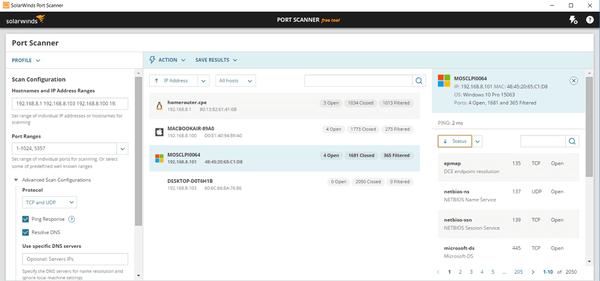
- Téléchargez SolarWinds Port Scanner sur le site officiel
- Extraire le fichier zip dans un dossier.
- Ouvrez le dossier et exécutez portsanner.exe.
- Acceptez les termes et conditions du contrat de licence pour continuer.
Remarque: Avant de procéder à l'installation, assurez-vous que votre ordinateur répond à la configuration système minimale requise.
Configurer les paramètres de numérisation
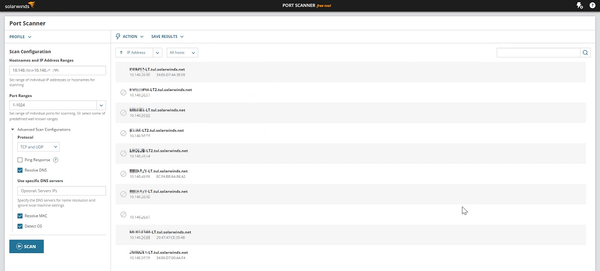
- Lancez l'outil SolarWind Port Scanner.
- Définissez votre nom d'hôte et vos plages d'adresses IP, comme indiqué ci-dessous:
192.168.0.100 - 192.168.0.105 analysera six adresses IP (de 100 à 105)
192.168.0.0/24 analysera 256 IP (de 0 à 255)
192.168.0.1 192.168.0.2 mon nom d'hôte analysera deux adresses IP et un nom d'hôte
192.168.0.1; 192.168.0.2; myhostname
192.168.0.1,192.168.0.2, mon nom d'hôte - Ensuite, définissez votre plage de ports:
1-100 analysera une plage de 100 ports
1,5,8,50,100 (analysera cinq ports spécifiés)
1 5 8 50 100 (analysera cinq ports spécifiés) |
1; 5; 8; 50; 100 (analysera cinq ports spécifiés) - Ensuite, sélectionnez Protocole options de numérisation Ports TCP, ports UDP ou les deux.
- Vérifier la Réponse Ping boîte.
- Vérifier la Résoudre le DNS si vous souhaitez que le scanner résout les noms d'hôte.
- DNS spécifique à l'utilisateur - si aucune adresse IP d'un serveur DNS pour la résolution du nom d'hôte n'est donnée, le scanner de port utilisera les paramètres d'adaptateur par défaut.
- Résoudre Mac - si vous voulez que le scanner résout les adresses MAC
- Vérifier Détecter le système d'exploitation option - le scanner essaiera de détecter la version du système d'exploitation sur l'hôte de destination.
- Enfin, cliquez sur le ANALYSE bouton pour initialiser le scan.
Enregistrez votre profil de numérisation
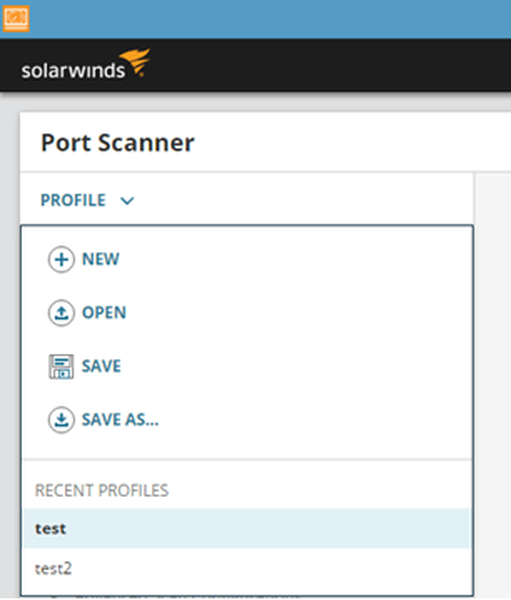
- Une fois que vous avez configuré tous les paramètres, vous pouvez enregistrer votre profil de numérisation et le charger pour initialiser la numérisation sans avoir à tout configurer à nouveau..
- Pour enregistrer le profil, développez le Profil sous Port Scanner et cliquez sur Enregistrer sous.
- Entrez un nom et cliquez sur sauvegarder.
Examiner les résultats de l'analyse
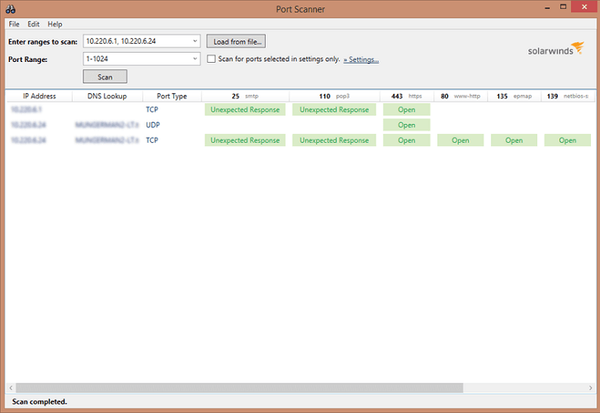
- SolarWinds Port Scanner affichera les résultats de l'analyse dans les colonnes du milieu de l'outil. Par défaut, l'outil est configuré pour afficher uniquement les hôtes actifs.
- Pour une analyse détaillée, vous pouvez trier la liste des résultats par adresse IP ou nom d'hôte.
- Pour obtenir les détails sur les ports du scanner, cliquez sur le résultat. Il affichera l'un des états suivants:
Ouvert - cela signifie que l'application accepte activement la connexion TCP
Fermé - le port est accessible mais pas actif
Filtré - le scanner n'a pas réussi à détecter si le port est ouvert ou fermé. - Vous pouvez également enregistrer les résultats de l'analyse dans xlsx, CSV ou xml formats de fichiers.
Les outils d'analyse de port sont essentiels pour effectuer une évaluation de vulnérabilité, et l'outil SolarWinds Port Scanner est l'un des meilleurs outils que vous pouvez utiliser avec un excellent résultat.
Si vous êtes nouveau dans SolarWinds Port Scanner, suivez les étapes de cet article pour démarrer avec Vulnerability Assessment et dites-nous ce que vous pensez de l'outil dans les commentaires.
 Friendoffriends
Friendoffriends



